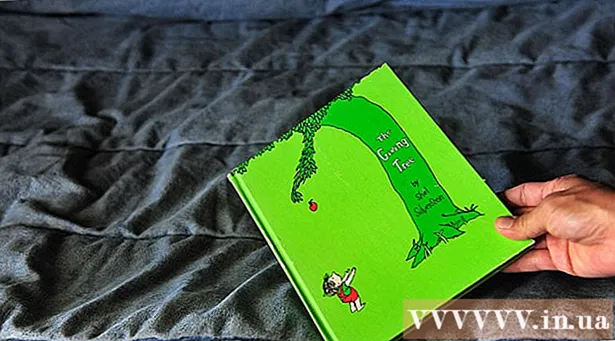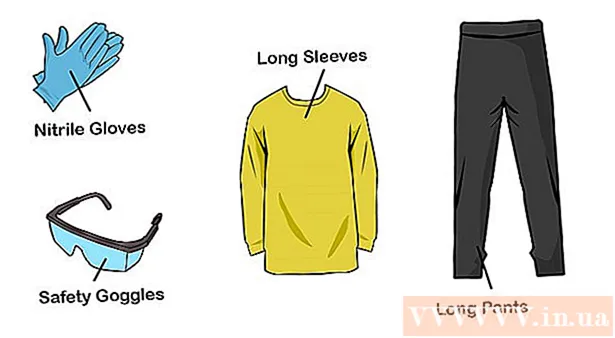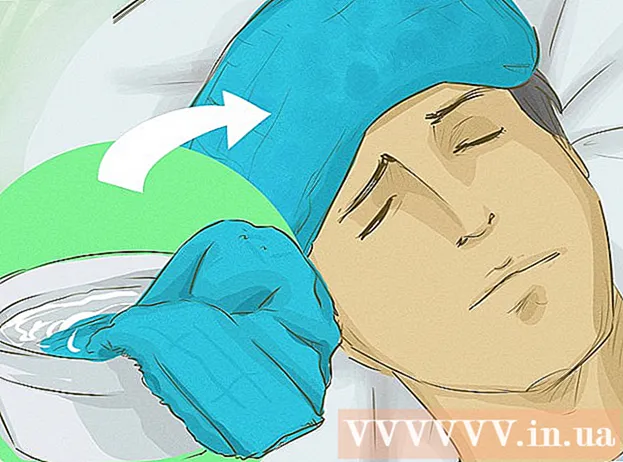نویسنده:
Robert Simon
تاریخ ایجاد:
21 ژوئن 2021
تاریخ به روزرسانی:
1 جولای 2024

محتوا
امروز WikiHow به شما نحوه قرار دادن کلید "Print Screen" در صفحه کلید و همچنین نحوه استفاده از آن برای عکس گرفتن از سیستم عامل های ویندوز را آموزش می دهد. پس از گرفتن عکس از صفحه ، می توانید آن را در یک برنامه مانند Paint یا Microsoft Word قرار دهید.
مراحل
قسمت 1 از 2: عکس بگیرید
کلید را پیدا کن ⎙ صفحه چاپ. به لبه سمت راست ردیف کلید "عملکرد" نگاه کنید (شامل کلیدهایی مانند F5در بالای صفحه کلید ، کلید را می بینید ⎙ صفحه چاپ.
- کلید "صفحه چاپ" معمولاً کلمات "Sys Req" را درست در زیر نام کلید قرار می دهد.
- نام کلید "Print Screen" گاهی اوقات به اختصار "prt scr" ، "prnt scrn" یا "prt sc" است.
- اگر در زیر کلمات "Print Screen" کلمات دیگری وجود دارد (مانند "Sys Req") ، باید کلید را نگه دارید. Fn فقط عملکرد ضبط صفحه را فعال کرده است.
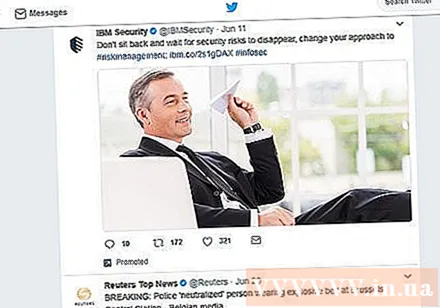
موردی را که می خواهید از آن پشتیبان بگیرید در صفحه باز کنید. وقتی با کلید "Print Screen" از صفحه عکس می گیرید ، همه آنچه در صفحه نمایش داده می شود (به جز نشانگر ماوس) به طور پیش فرض در عکس فوری ضبط می شود.- قبل از عکسبرداری باید صفحه را به دقت بررسی کنید ، از افشای اطلاعات شخصی خودداری کنید.
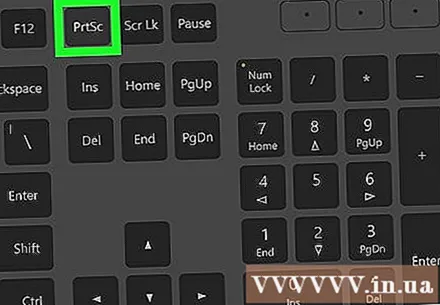
مطبوعات ⎙ صفحه چاپ. با این کار همه چیز روی صفحه ضبط شده و در حافظه نهانگاه رایانه ذخیره می شود.- اگر فقط می خواهید از پنجره بالا عکس بگیرید ، کلید را همزمان فشار دهید و نگه دارید Alt و کلیدی ⎙ صفحه چاپ.
- در ویندوز 8 و 10 می توانید از ترکیب کلید استفاده کنید . برنده شوید+⎙ صفحه چاپ برای گرفتن عکس از صفحه و ذخیره خودکار آن در زیر پوشه "Screenshots" واقع در پوشه بزرگ "Pictures".
قسمت 2 از 2: چسباندن عکسهای صفحه

برنامه ای را که می خواهید از تصویر صفحه گرفته شده استفاده کنید باز کنید. می توانید از آن در پست های Microsoft Paint ، Word ، PowerPoint ، ایمیل یا شبکه های اجتماعی استفاده کنید.- اگر Word ، PowerPoint یا سایر برنامه های Microsoft Office را باز دارید ، قبل از ادامه باید سند جدید و / یا خالی را انتخاب کنید.
- همچنین می توانید عکس گرفته شده از تصویر را در یک سند فعال جایگذاری کنید.
در محلی که می خواهید عکس صفحه نمایش نشان داده شود کلیک کنید. اگر می خواهید به توییتر ارسال کنید ، باید یک توییت جدید ایجاد کنید. برای Microsoft PowerPoint ، باید روی یک اسلاید خالی کلیک کنید.
کلید ترکیبی را فشار دهید Ctrl+V. عکس صفحه فوراً در برنامه دلخواه شما قرار می گیرد.
- اگر این کار را هنگام استفاده از شبکه اجتماعی یا مرورگر نامه انجام دهید ، عکس صفحه به طور خودکار به عنوان پیوست اضافه می شود.
- علاوه بر این ، اگر از پنجره 10 استفاده می کنید ، می توانید از ابزار Snipping Tool برای عکسبرداری بسیار موثر از تصاویر استفاده کنید. برای دیدن نرم افزار کافیست کلید پنجره را فشار داده و ابزار snipping را تایپ کنید.
- سپس ماوس را در اطراف ناحیه صفحه موردنظر برای ضبط ، راه اندازی و انتخاب کنید. تبلیغات
مشاوره
- دکمه "صفحه چاپ" بسیار مفید است ، به لطف آن ، می توانیم کپی اسناد آنلاین یا سایر اسناد مهم را بدون نیاز به چاپ روی کاغذ برای بایگانی نگه داریم.
هشدار
- برای چاپ اسناد کاغذی نمی توانید از کلید "Print Screen" استفاده کنید.